ps怎么使图片风格化?我们在电子数码产品中,常常会遇到一些问题,比如PS油画效果怎么做等问题,我们该怎么处理呢。那么就让我们一起来了解吧,希望能帮你解决到相关问题。
ps怎么使图片风格化
要使图片风格化,您可以尝试以下几种方法:
1. 滤镜效果:在Photoshop中,您可以使用各种滤镜效果来改变图像的风格。选择“滤镜”菜单,在其中的不同分类中浏览和尝试各种效果,如油画效果、素描效果、模糊效果等。根据您的喜好选择适当的效果并进行调整。
2. 调整图像色调和色彩:通过调整色调、饱和度、明暗等参数,可以改变图像的整体色调和色彩风格。您可以打开“图像”菜单中的“调整”选项,并尝试不同的调整工具(如色相/饱和度、色阶、曲线等)来调整图像。
3. 使用滤镜插件或扩展包:Photoshop还支持其他第三方滤镜插件或扩展包,这些工具可以提供更多的风格化效果选项。例如,Nik Collection、Topaz Labs等都是常用的插件。
4. 使用图层叠加和混合模式:通过在图像上叠加不同的图层,然后通过调整图层的混合模式和透明度,可以创建独特的风格效果。尝试叠加纹理、色彩渐变、图案等图层,并根据需要进行调整。
5. 手绘或绘画效果:使用Photoshop的画笔工具和不透明度设置,可以手绘或添加绘画效果到图像中,以实现艺术化的风格。
请记住,风格化是一项创造性的过程,您可以尝试不同的方法和工具来实现自己的想法,也可以结合多种技术来实现特定的风格效果。
PS油画效果怎么做
第一:在PS中打开要制作油画效果的图片,按快捷键Ctrl+U,打开色相/饱和度,将图片的饱和度增加55,确定后在上方菜单栏中选择【滤镜】-【滤镜库】,打开滤镜库后,先选择【扭曲】中的【玻璃】效果,一边观察一边调节玻璃效果的数值,设置好以后,点击下方的【新建效果图层】按钮,继续选择【艺术效果】中的【绘画涂抹】,同样可以一边观察效果一边设置数值,也可以参考视频中的数值,再次点击下方的【新建效果图层】按钮;

第二:选择【画笔描边】中的【成角的线条】并完成数值设置,继续点击下方的【新建效果图层】按钮,选择【纹理】中的【纹理化】并完成设置,都设置好了以后点击右上角的确定,然后按快捷键Ctrl+J将背景复制一层,将复制的图层去色,快捷键是Ctrl、Shift和U键;

第三:将复制的图层的混合模式设置为叠加,再执行【滤镜】-【风格化】-【浮雕效果】,设置好数值后【确定】,最后将复制的图层的不透明度修改为45%,这样我们的油画效果就制作完成了,打开历史记录可以对比一下效果;
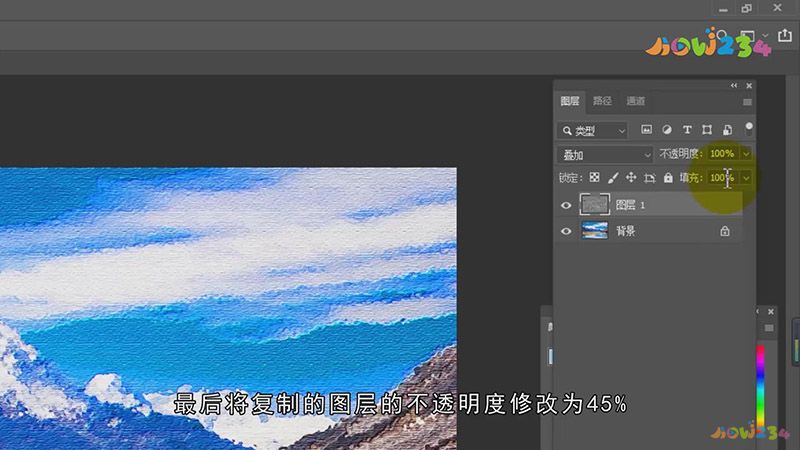
总结
本图文教程演示机型:戴尔-成就5890,适用系统:windows10家庭版,软件版本:Photoshop 2021;以上就是关于PS油画效果怎么做的全部内容,希望本文的介绍能帮你解决到相关问题,如还需了解其他信息,请关注本站其他相关信息。
